iPhone 13・14シリーズで使えるあの機能。
動画でボケを活かしたい。被写体や、注目してほしい部分にフォーカスを当てていきたい。そんな願いを叶えてくれるのが、シネマティックモード。ポートレートモードと同じように動画にもボケの雰囲気を取り入れることができますし、撮影後にピント位置の調整も可能。色やノイズも変更できるます。
コレを使えば、ちょっとしたショートムービーでもエモさ抜群にできますよ!
「シネマティックモード」を選択して録画

まずはカメラのモードを「シネマティック」に切り替えます。動画のクオリティは最高で4K/30fpsが選択できます。

シネマティックモード撮影画面の各アイコンは次のような機能を持ちます。
①焦点距離の切り替え:広角(広範囲を撮れる)と望遠(遠くのものを大きく写せる)が選べます
②ボケ量(被写界深度)の調整:数値が少ないほどボケ量が増えます
③明るさ(露出)の調整:-2.0から+2.0まで選べます
④フラッシュ:暗い場所では点灯させたいところ
⑤イン/アウトカメラの切り替え:インカメラにすれば、自撮りもできます
⑥撮影した動画の確認
このうち②~④は、編集時にも調整可能です。そのために、最初は設定しなくても大丈夫。

まずは、普通のビデオモードと同じように撮影してみましょう。
ピントをあわせたい被写体をダブルタップするとAFトラッキング機能が働き、その被写体が動いても、iPhoneを動かしてもピントをあわせ続けてくれます。
編集時にフォーカスポイントを増やしていく
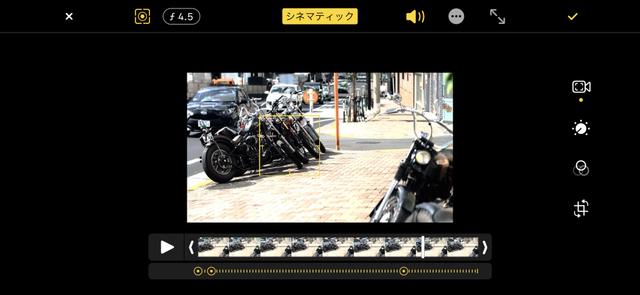
「写真」から編集したい動画を選択し、「編集」をタップします。画面下部のタイムラインを操作してピント位置を移動させたいフレームを表示し、画面をダブルタップして新しいフォーカスポイントを作ります。
フォーカスポイントとは、動画の中で視聴者に注目してもらいたいシーン・瞬間のことです。
間違えて作ってしまったときは、消しちゃいましょう。タイムライン下部のフォーカスポイントをタップするとゴミ箱アイコンが表示されるので、それをタップすれば消えます。
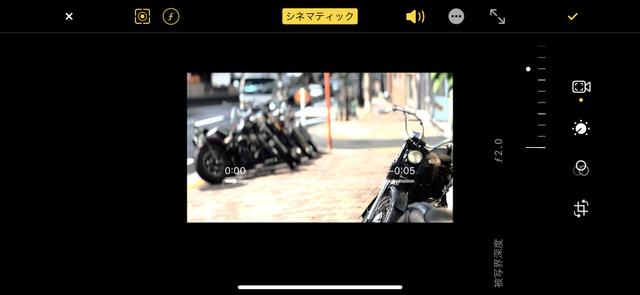
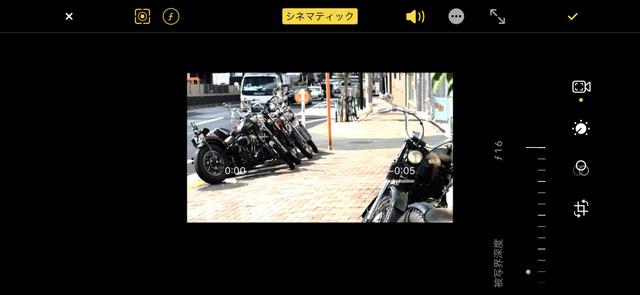
画面上の「f」アイコンをタップすると、ボケ量を調整できます。自分が気持ちいいと感じるボケ具合となるように設定しましょう。
明るさや色味を調整する

さらに、映像の雰囲気も調整していきましょう。
画面右側にある上から2番めの調整アイコンをタップすると、写真と同じように露出やコントラスト、彩度などを調整できます。
露出:上げると全体が明るくなり、下げると暗くなります。
コントラスト:上げると色や形がくっきり見え鮮明な印象になり、下げると柔らかい落ち着いた印象になります。
彩度:色の鮮やかさを調整するパラメータで、上げると色が鮮烈に、下げると淡くなります。
上から3番めのフィルタアイコンを選び、プリセットされたフィルタのなかから色味を変えてもOKです。
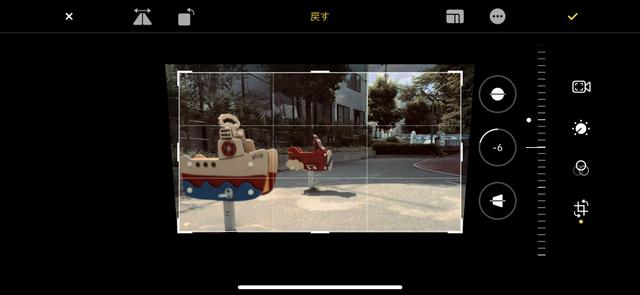
また一番下の戻すアイコンでは、動画の反転や回転、傾き補正などの機能が使えますよ。
これでプロっぽい雰囲気になる
撮影後、画面を見ながら調整したのはたったの数分。それだけでも注目してほしい部分がハッキリと伝わる動画になります。
プロ向けのアプリを使えば、もっとビビッドな映像に仕立てることができますが、iPhoneの標準カメラアプリ/写真アプリでもここまで編集できるのですから、使わなければもったいないというものです。
注意点その1:ボケを活かすなら近いところに被写体を置く
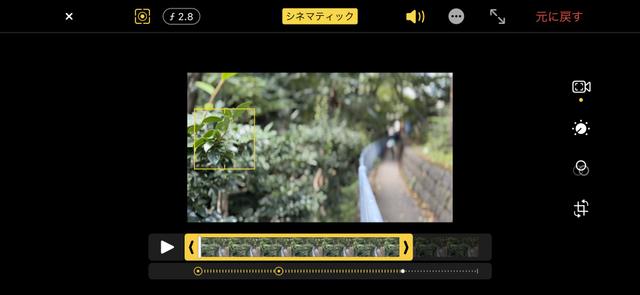
動画でボケを活かすには奥行き方向に距離をもたせた構図にするのがポイントです(ちなみに、写真でも有効です)。

広角カメラで撮る場合、近くに置く被写体はiPhoneから30cm前後離れた場所にあるのがベスト。
望遠カメラを使うときはだいたい2m先くらいにある被写体にフォーカスをあわせましょう。
注意点その2:異なる形状、異なる色の被写体を構図のなかに含める

連続している屋根など、iPhoneのAFトラッキング機能が距離を判別しにくい被写体では、うまくフォーカスポイントを調整できません。異なる形状、異なる色の被写体を構図のなかに含めるのがポイントです。
August 11, 2023 at 10:00AM
https://ift.tt/GNB8i0n
iPhone 13・14だけで「映画っぽいエモ動画」をさくっと作る方法 - GIZMODO JAPAN
https://ift.tt/TqKPywk
Mesir News Info
Israel News info
Taiwan News Info
Vietnam News and Info
Japan News and Info Update
Bagikan Berita Ini














0 Response to "iPhone 13・14だけで「映画っぽいエモ動画」をさくっと作る方法 - GIZMODO JAPAN"
Post a Comment